Gestion des taxes et indices
Depuis la page d’Administration, cliquez sur « Historique : indices, taxes… » pour accéder à la gestion des indices et des taxes.
Cette page vous permet de configurer :
des indices,
des taxes en montants fixes,
des taxes en %,
dont les valeurs évoluent dans le temps. Vous constituez ainsi un historique des différentes valeurs en précisant leurs dates d’application respectives.
Modulr utilisera automatiquement les bonnes valeurs d’indices ou de taxes en fonction de leur date d’application.
Paramétrage des valeurs historisées
La liste des indices les plus courants est déjà saisie dans Modulr ; il vous reste à renseigner les valeurs utiles. Les taxes sont à saisir entièrement selon les besoins de votre cabinet.
Ajouter un indice ou une taxe
Cliquez sur le bouton « + » pour ajouter un nouvel élément à l’une des listes.
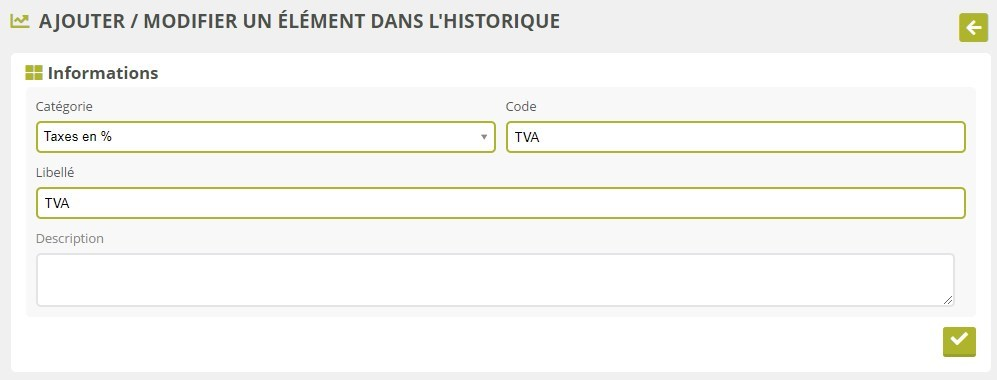
Catégorie : choisissez la nature de l’élément (indice, taxe en montant, taxe en %)
Code : indiquez ici un code simple et cours, sans espaces qui pourra être utilisé dans les publipostages pour cibler par exemple la valeur applicable de l’élément ciblé. Ce code doit être unique.
Libellé : Indiquez l’intitulé pour votre élément, qui sera affiché dans Modulr et dans les publipostages.
Description : entrez ici les précisions utiles à votre cabinet.
Supprimer un indice ou une taxe
Pour supprimer un indice ou une taxe, l’élément ne doit être exploité dans aucun contrat ou détail de primes.
Gérer les valeurs
Il vous reste à ajouter des valeurs à l’élément. Pour cela, cliquez sur l’élément dans la liste correspondante pour déplier la liste des valeurs. Renseignez alors une valeur en précisant sa date d’application, puis validez pour l’ajouter à la liste.
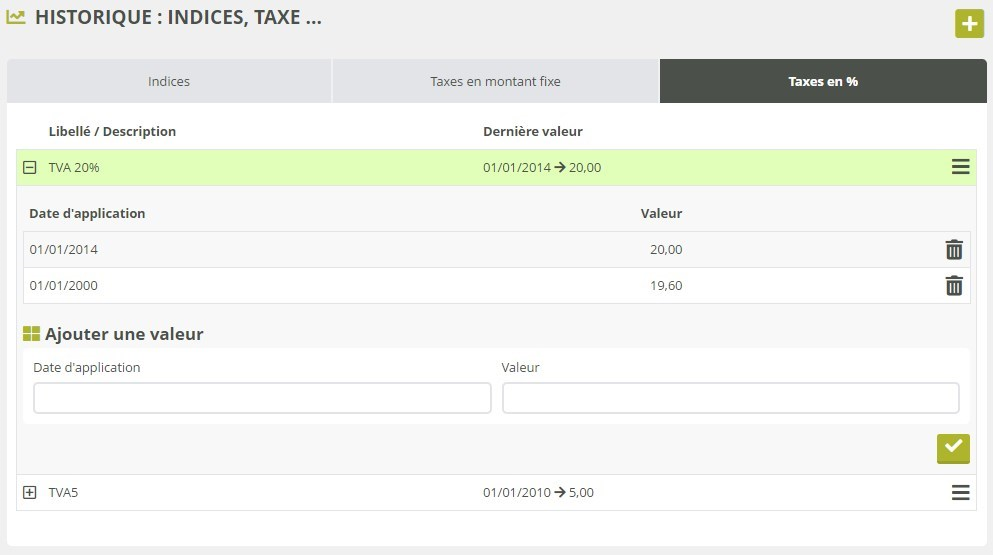
La dernière valeur applicable à la date du jour est rappelée dans la liste des éléments.
Supprimer une valeur
Une valeur d’indice ou de taxe peut toujours être supprimée. Pour modifier ou corriger une valeur, supprimez-la et saisissez-là de nouveau.
Utilisation des indices et taxes
Indices
Modulr vous permet de renseigner une valeur d’indice sur vos avenants et vos quittances, dans le champ « Indice ». Par défaut, il s’agit d’un simple champ informatif à renseigner manuellement.
Il est cependant possible de renseigner les différentes valeurs applicables d’un indice dans un tableau au fur et à mesure de leur publication. Ainsi vous ne renseignerez qu’une seule fois chaque valeur, en précisant sa date d’effet.
Dès lors, si un contrat est paramétré pour exploiter les valeurs d’un indice précis, Modulr appliquera automatiquement à vos quittances la valeur d’indice applicable en fonction de la date, sans que vous ayez à ressaisir la valeur manuellement.
Pour ce faire, il faut :
Paramétrer les indices et leurs valeurs dans cet onglet (voir plus haut)
Paramétrer vos contrats pour utiliser les bons indices
Ouvrez un contrat en modification, et recherchez l’indice à utiliser dans la liste « Indice applicable » :

Dès lors, Modulr remplira pour vous le champ « Indice » des avenants et des quittances, en utilisant à chaque échéance principale du contrat la dernière valeur applicable. Pour garantir uen certaine cohérence dans les indexations des contrats, dès lors qu’un indice est paramétré sur un contrat, vous n’aurez plus la possibilité de le modifier ou de changer les valeurs appliquées aux quittances et avenants.
Pour plus de détails sur l’exploitation de la valeur d’indice, consultez l’article « Calcul des montants des quittances ».
Taxes en montants fixes
Le choix de la taxe en montant fixe intervient dans le paramétrage préalable des lignes de détail, lorsque vous voulez dissocier du reste de la prime une taxe en montant fixe, comme la taxe attentat.
Depuis la page d’administration, cliquez sur « Détail de primes » (disponible si la fonctionnalité est activée). En ajoutant une nouvelle ligne de détail, vous pouvez sélectionner l’une des taxes fixes préalablement paramétrées.
La ligne de détail sera alors appliquée avec la valeur applicable de la taxe à la date de la quittance ou de l’avenant, et n’attendra aucun autre montrant ni aucun commissionnement.
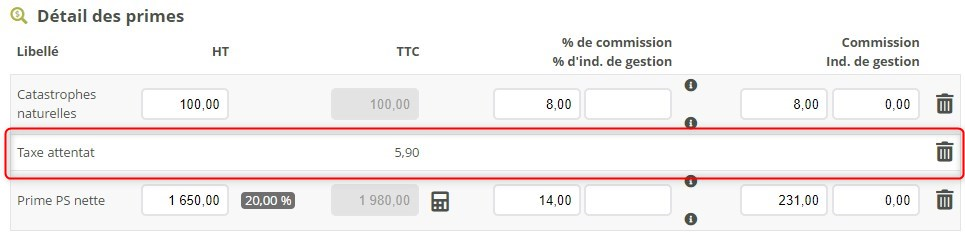
Exemple
Imaginons que vous vouliez dissocier toutes les primes IARD en :
Une part principale hors CatNat,
Une ligne CatNat,
Une ligne pour la taxe attentat.
Pour paramétrer la ligne dédiée à la taxe attentat, facturée annuellement à chaque échéance principale, créez une nouvelle ligne de détail puis remplissez les paramètres comme ci-dessous :
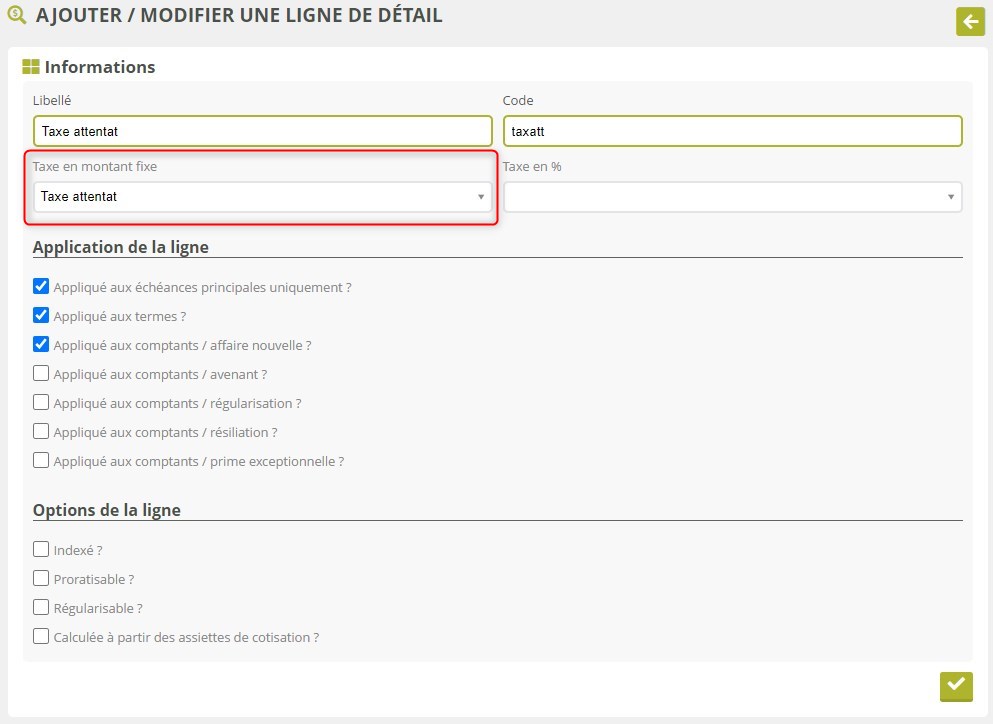
Pour plus de détails sur l’utilisation du détail de primes, consultez l’article « Utiliser le détail de primes ».
Taxes en %
Le choix de la taxe en montant fixe intervient dans le paramétrage préalable des lignes de détail, lorsque vous voulez taxer chaque composante de la prime de façon précise.
Le choix de la taxe intervient dans le paramétrage préalable des lignes de détail. Depuis la page d’administration, cliquez sur « Détail de primes » (disponible si la fonctionnalité est activée). En ajoutant une ligne de détail devant être taxée, vous pouvez sélectionner l’une des taxes en % préalablement paramétrées.
Sur les quittances et avenants concernés, la prime HT ou la prime TTC de ligne de détail devra être renseignée (selon le mode de recalcul en vigueur sur le contrat). Le taux de taxe applicable à la date d’effet de la quittance ou de l’avenant sera alors appliqué au montant saisi (HT ou TTC) pour déduire l’autre montant automatiquement :
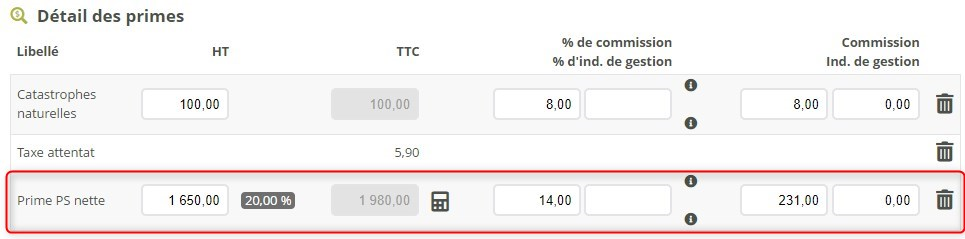
Exemple
Imaginons que vous vouliez dissocier toutes les primes IARD en :
Une ligne pour la part principale, hors CatNat, et taxée à 20% de TVA
Une ligne pour la taxe Catastrophes Naturelles,
Une ligne pour la taxe attentat.
Pour paramétrer la ligne de détail censée recevoir, sur chaque quittance IARD, la part compagnie nette de taxe CatNat, et taxée à 20%, créez une nouvelle ligne de détail puis remplissez les paramètres comme ci-dessous :
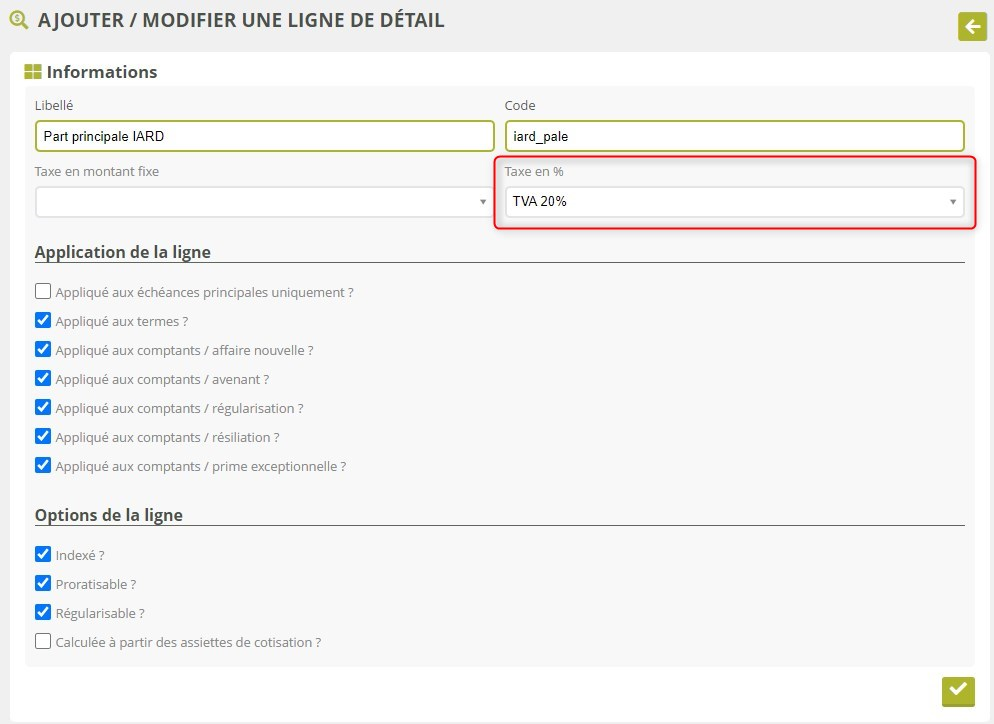
Pour plus de détails sur l’utilisation du détail de primes, consultez l’article « Utiliser le détail de primes ».
